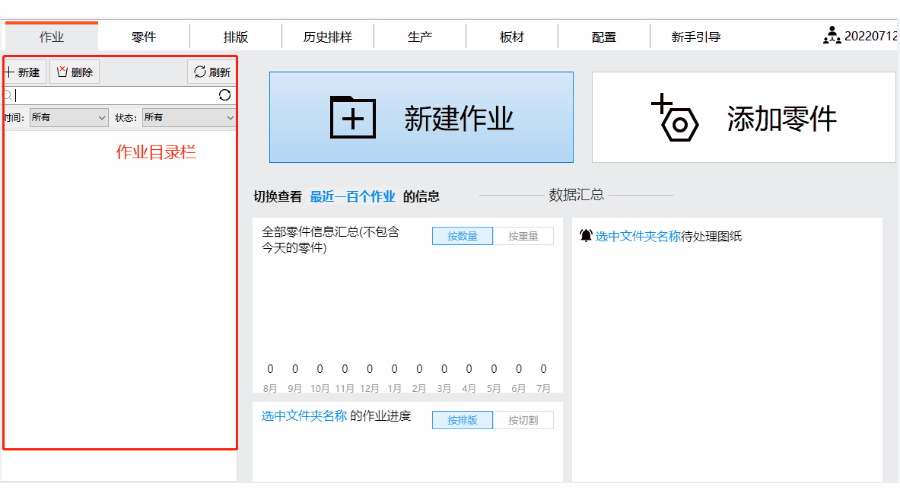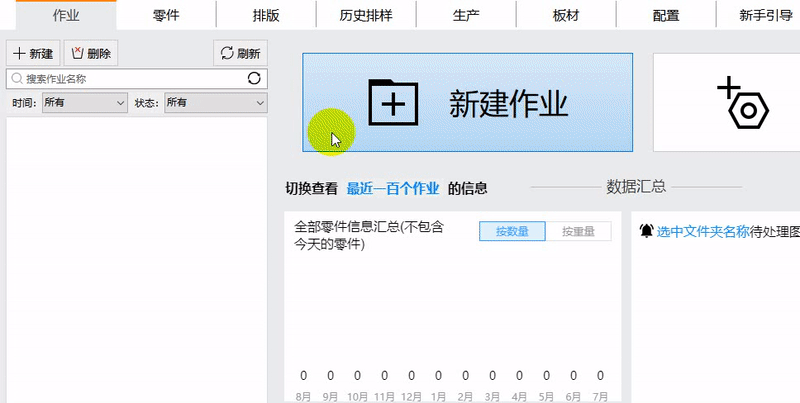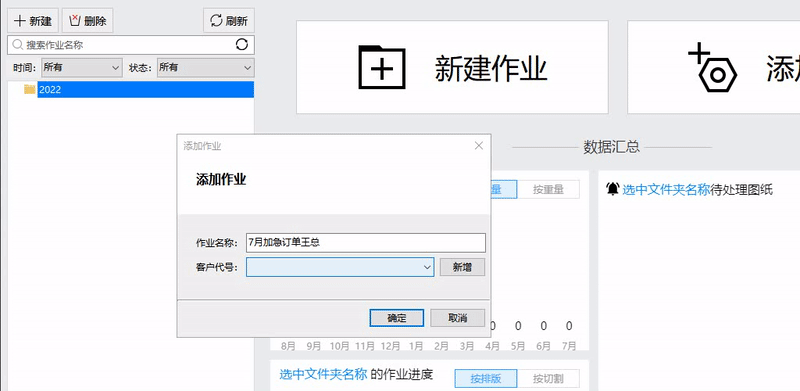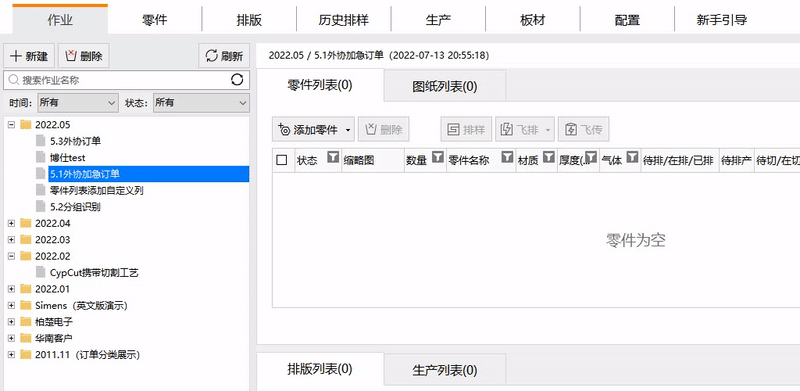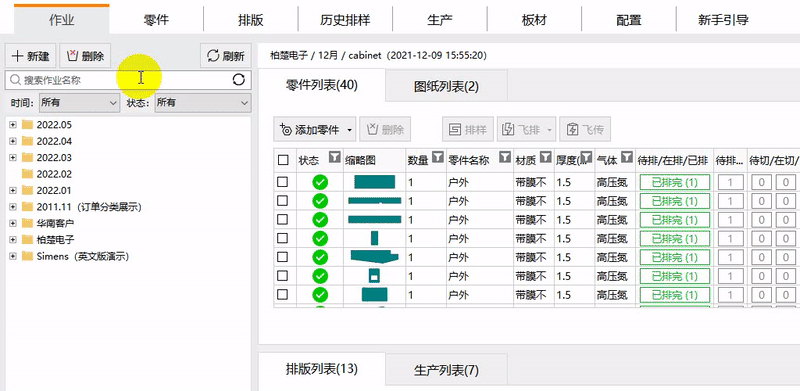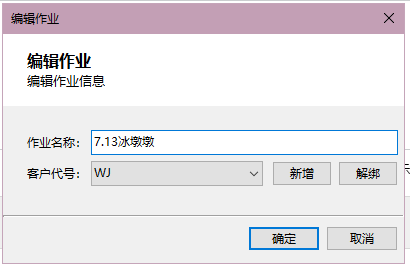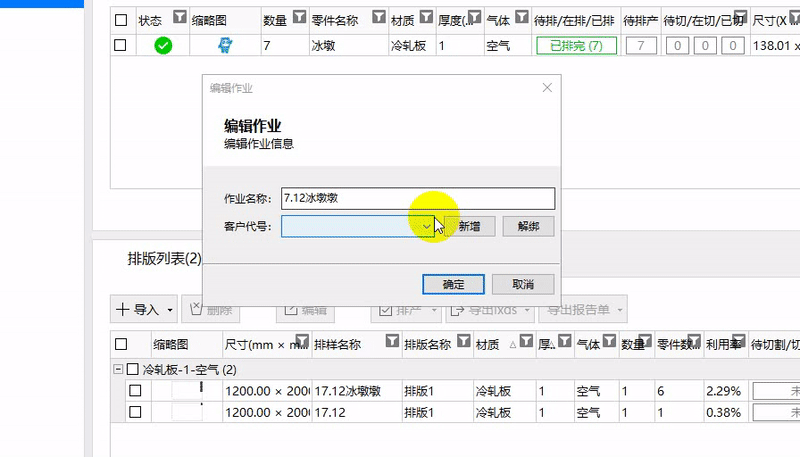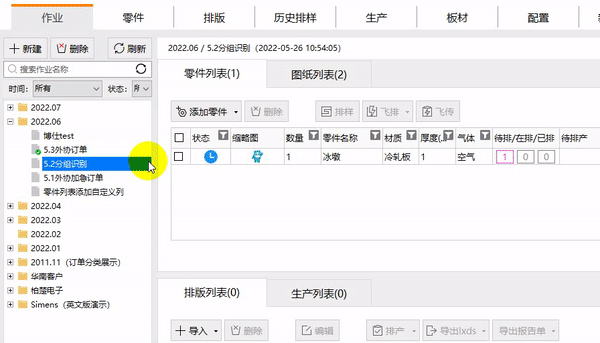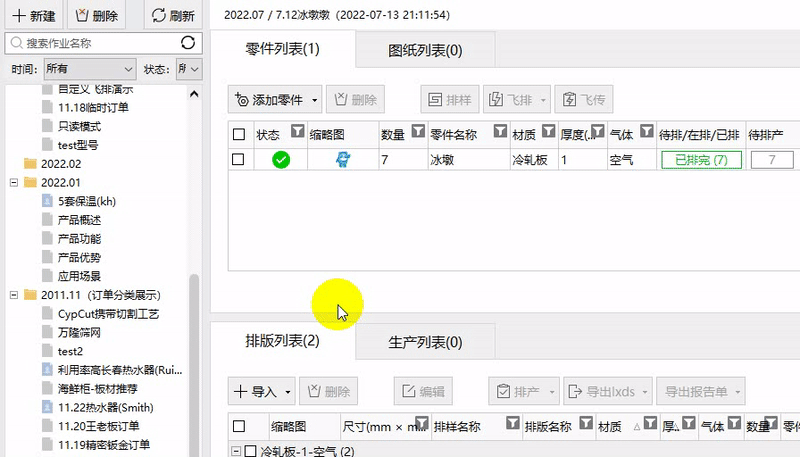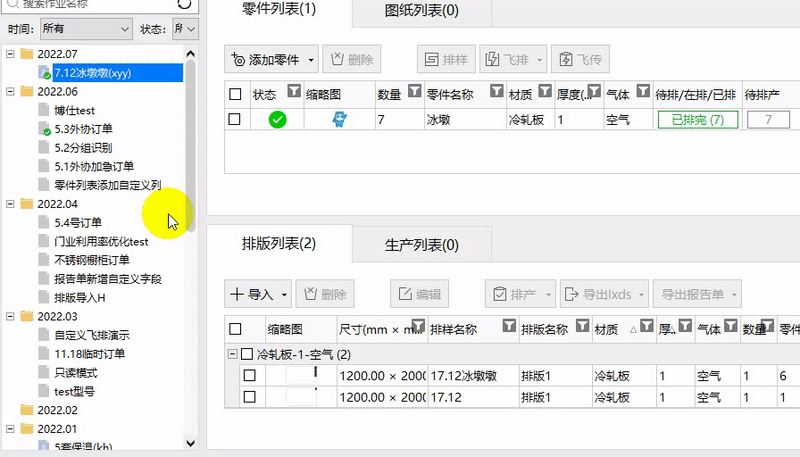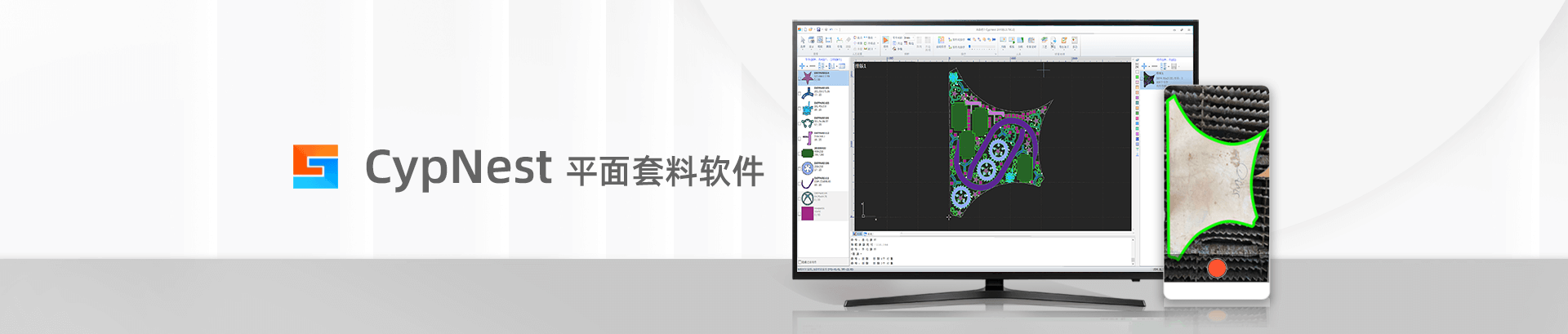
- 软件下载
- 说明书
- 帮助文档
- 柏楚云排样
作业管理
打开云排样,首先看到的是作业页面:
页面左侧是作业目录栏,右上方是【创建作业】和【添加零件】的按钮,右下方是数据汇总模块,默认展示该作业的零件汇总信息、作业进度和图纸处理状态。
一、什么是作业
云排样引入【作业】的概念,什么是作业呢,作业泛指为了完成某个既定任务而进行的活动。
在云排样里,我们可以将它理解为一个子文件夹,用来管理您繁杂的本地排图文件,可以指定一批加工任务为【作业】,并以【作业】为单位进行排样、加工,跟进整个【作业】的加工进度。
二、如何创建作业
点击页面上方的按钮【新建作业】,也可以点击左上方的【新建】-【新建作业】。
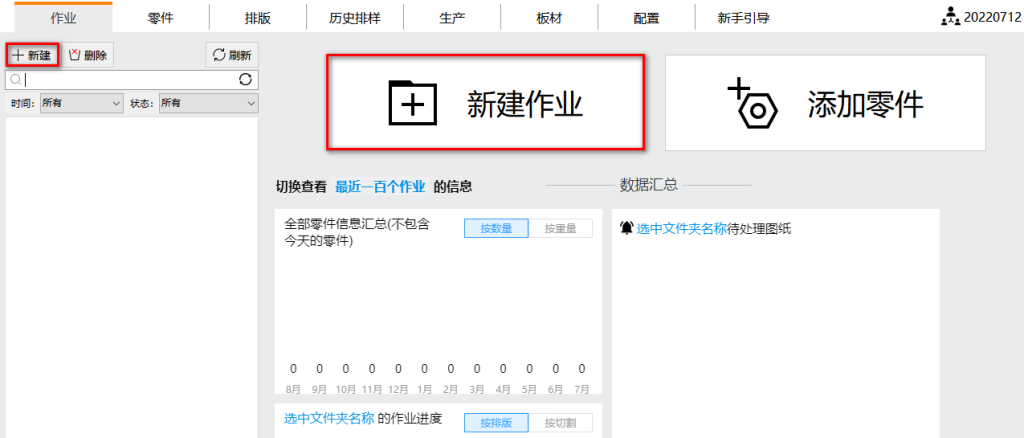
如果需要多层级的结构展示,可点击【新建】-【根目录新建文件夹】,下方展示的是先创建一个文件夹,然后在该文件夹下创建了一个作业:
创建作业时,点击可选择客户代号进行绑定,该功能使用场景常见于某个订单与客户有着绑定关系:
三、灵活的作业结构
将鼠标放在需要调整位置的【作业】上,通过拖拽就能更改其位置:
同理,文件夹也是这样拖拽移动,【作业】也可以通过拖动移至文件夹内:
四、目录栏的搜索
在输入框内,输入文件夹或者作业名称的关键词,按下回车键,就可检索出对应包含关键词的作业或文件夹:
还可以通过变更【时间】和【状态】的限制条件,进行精准搜索。
五、作业右键的快捷菜单
编辑
点击【新增】,可新添加一位客户,完成基本信息填写后,即创建一个新客户,客户代号会显示在作业旁边:
标记
云排样支持将作业(或文件夹)标记不同的状态,当一个作业下面所有零件已排完,可将其标记为【已完成】状态,标记【已完成】的作业,会有绿色小对勾作为标识,存在作业目录栏,以示与未完成作业(或文件夹)的区别:
自定义零件填充颜色
该功能可为当前作业自定义零件的填充色,在设置之前,该作业的零件颜色为系统默认色,设置自定义颜色后,新导入的零件填充色与自定义颜色一致:
云排样共有三个更改零件颜色的操作入口,点击此处查看。
展开至当前作业
适用场景:当你有展开较多的子级菜单,无法找到当前零件列表对应的作业,可右击任意一个作业(或文件夹),然后点击【展开至当前作业】,就可以看到光标聚焦在与右侧零件列表对应的作业:
全部展开
点击后可将根文件夹目录内所有子作业目录快速展示出来:
全部折叠
点击后可将展开的子文件夹和作业快速折叠起来,仅展示根文件夹目录: